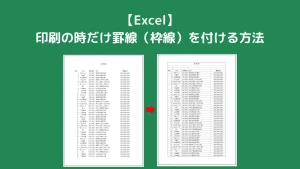【Excel】印刷の時だけ罫線(枠線)を付ける方法
当ページのリンクには広告が含まれている場合があります。
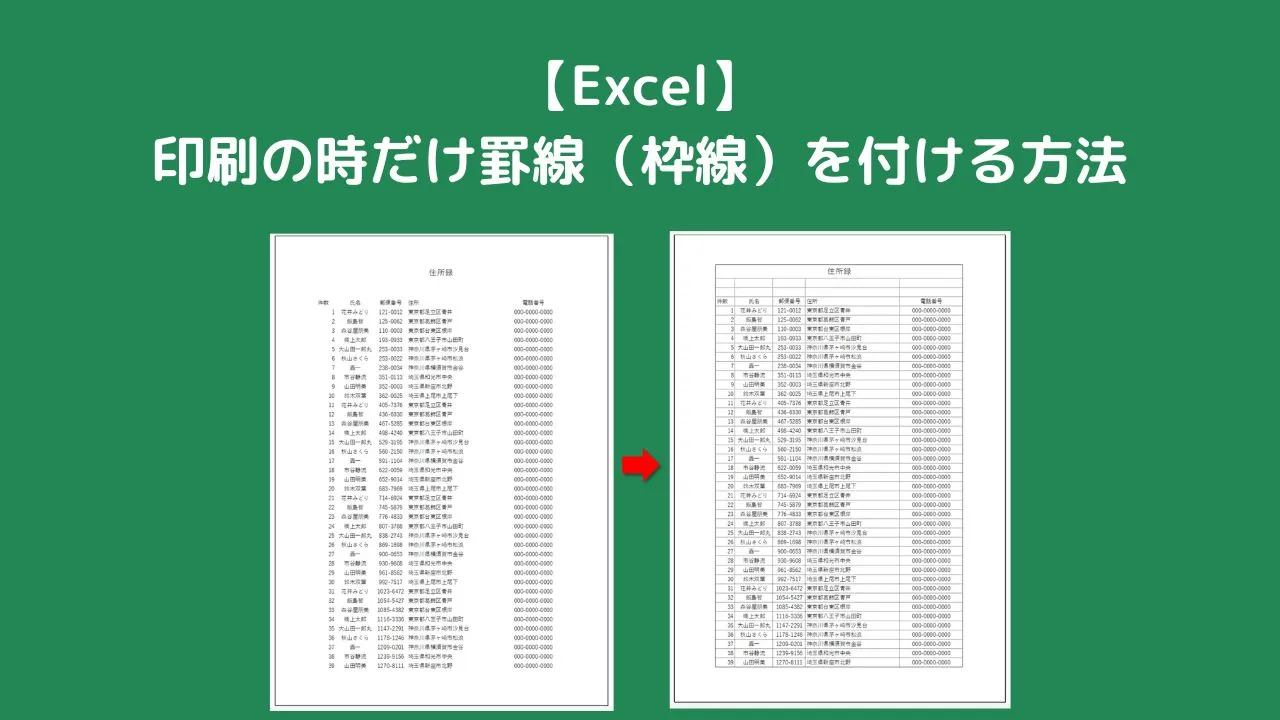
エクセルの場合、画面上では枠線が表示されているので線がなくても問題はありません。
ですが、印刷するときは線がないと見づらいですよね。
そんな時は印刷のときだけ罫線を付ける機能を利用しましょう。
この機能を利用すると表に罫線を付けていない場合でも、印刷するときだけ罫線を付けることができるので便利です。
そこで本記事では、エクセルで印刷の時だけ罫線(枠線)を付ける方法を紹介します。
目次
エクセルで印刷の時だけ罫線(枠線)を付ける方法
作業シートを開いた状態で、印刷の時だけ罫線(枠線)を付ける方法を紹介します。
①「ページレイアウト」タブをクリックし、「枠線」にチェックを入れます。
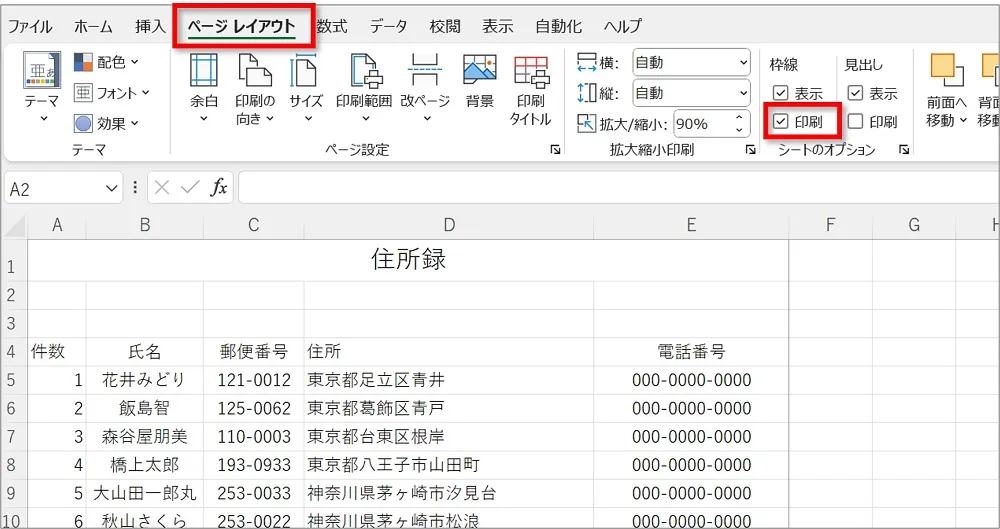
②印刷の時だけ罫線(枠線)が付きます。
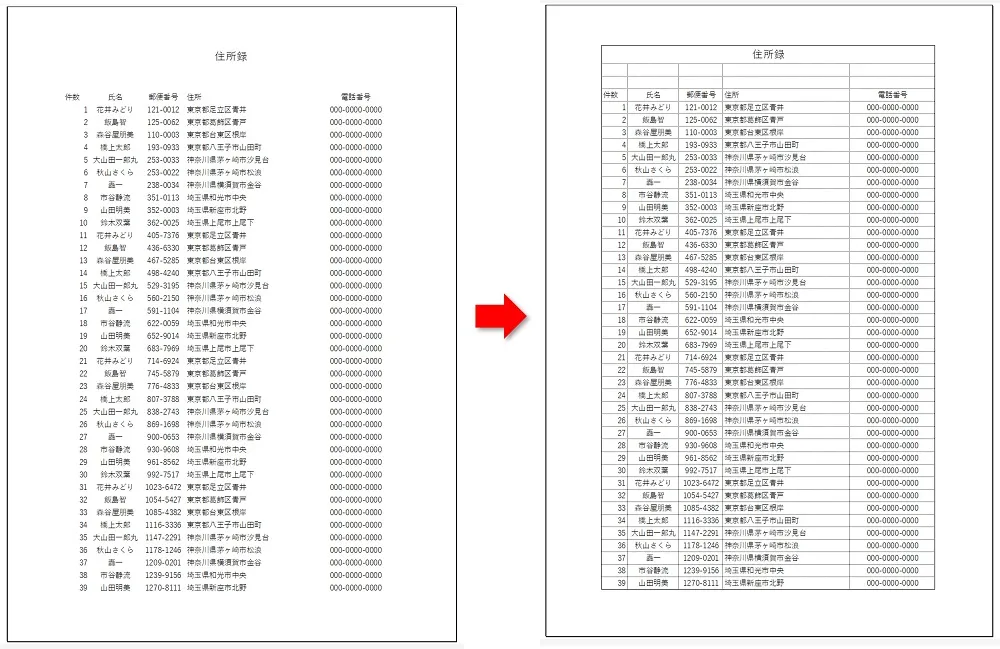
エクセルで印刷画面から罫線(枠線)を付ける方法
印刷画面に移動し、印刷プレビューで確認をしてからから罫線(枠線)を付けることも可能です。
①「ファイル」→「印刷」で印刷画面を表示し、「ページ設定」をクリックします。
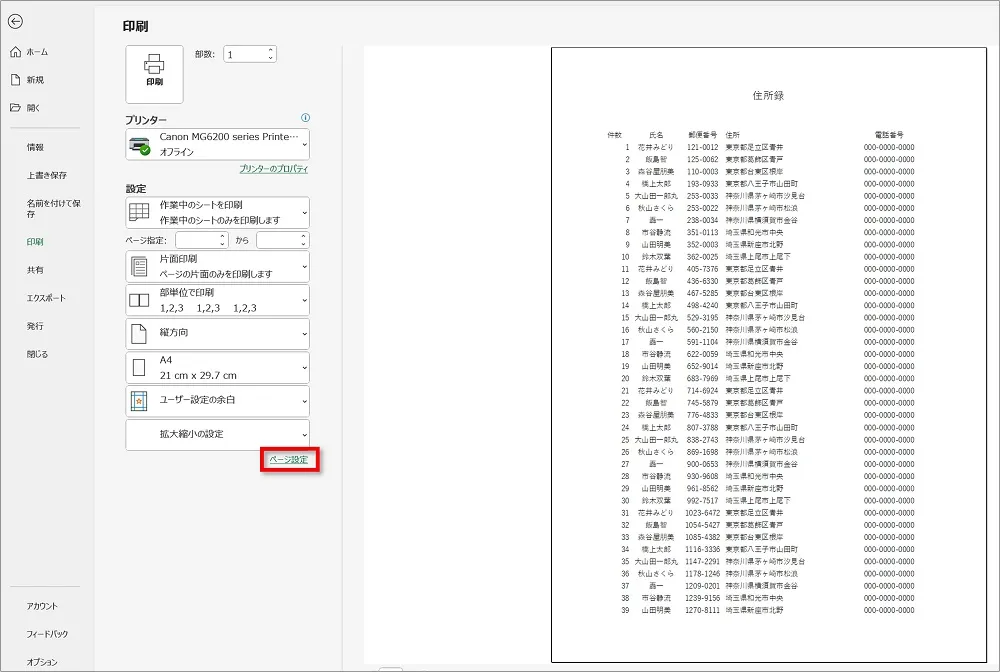
②「シート」→「枠線にチェック」→「OK」の順にクリックします。
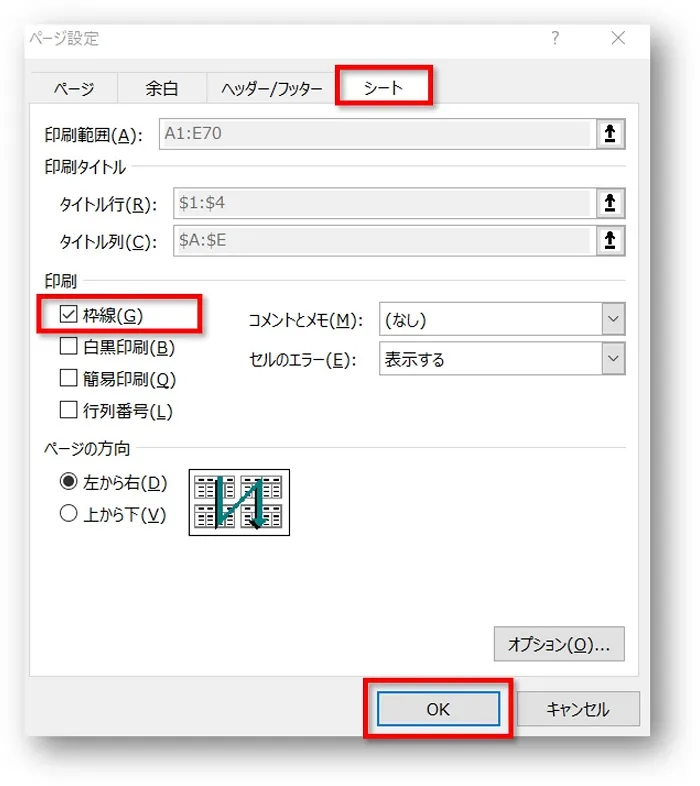
③印刷の時だけ罫線(枠線)が付きます。
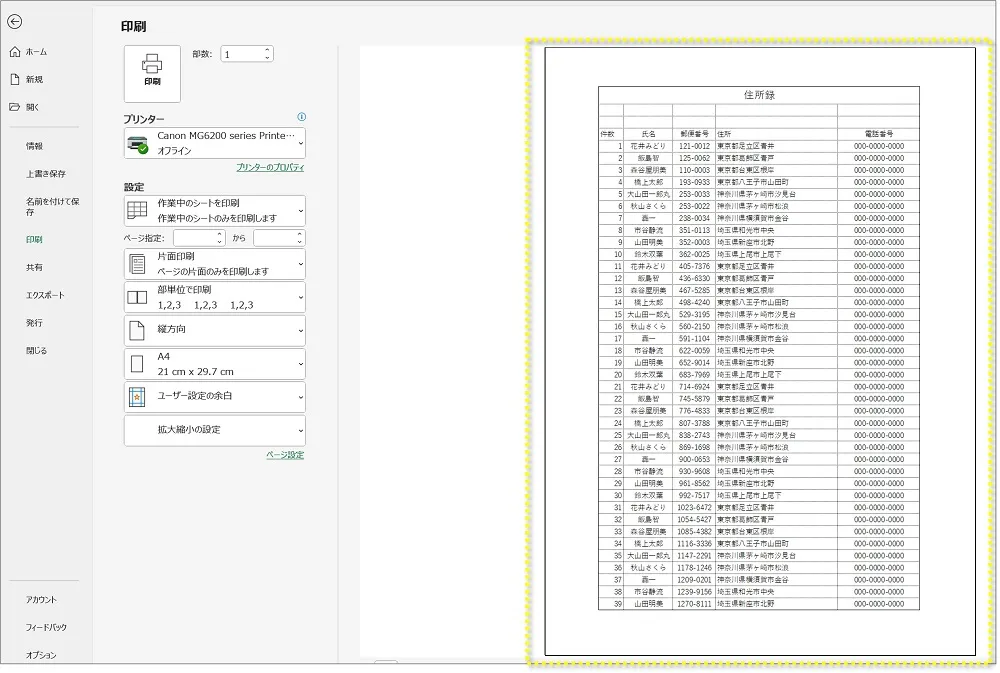
おわりに
エクセルで印刷の時だけ罫線(枠線)を付ける方法を解説してきました。
普段は特に罫線が必要ない表でも、印刷の時だけ罫線(枠線)をつけることで見やすくなります。
ぜひご活用ください。
あわせて読みたい


エクセルでページ設定を表示する方法
エクセルのページ設定ってどこにあるの? エクセルで印刷をするときに欠かせないのがページ設定です。 しかし「ページ設定」がどこにあるのか分からない人も多いようで…
【脱初心者】Excel のスキルアップを目指しませんか?
おすすめ公式テキスト

Excelの基本から応用・関数・グラフまでしっかり学びたい方へ。
わからない部分が多くて遠回りになってしまう前に、体系的に学べるテキストを選びませんか?
「Odyssey式 MOSテキスト Excel 365」は、本と動画で体系的に学習。資格取得が目的な人にはもちろん、スキルアップを目指した人にもおすすめです。
 ちあき
ちあき独学より理解スピードが上がり、つまずきにくい学習の近道として選ばれる1冊です。